1、 首先要确定Win7操作系统中是否已装好FTP服务器功能,我们点击开始按钮-->控制面板-->程序和功能-->打开或关闭Windows 功能 模忧栝牯嚣块,在弹出的对话框中,点击“Internet信息服务”中查看是否已经勾选FTP服务器,如果没有则勾选之再点确定。

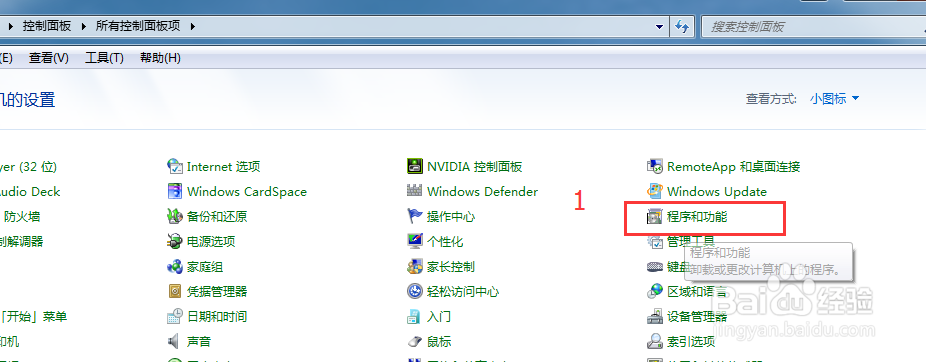


2、 接下来,我们就可以新建一个FTP站点了,在桌面上右击“计算机”图标,在弹出的菜单中,点击“管理”按钮,打开"计算机管理"功能,在弹出的窗体中,点击“服务和刂茗岚羟应用程序”->"Internet信息服务(IIS)管理器"->“网站”,右击点击“网站”,在弹出菜单中选择“添加FTP站点”




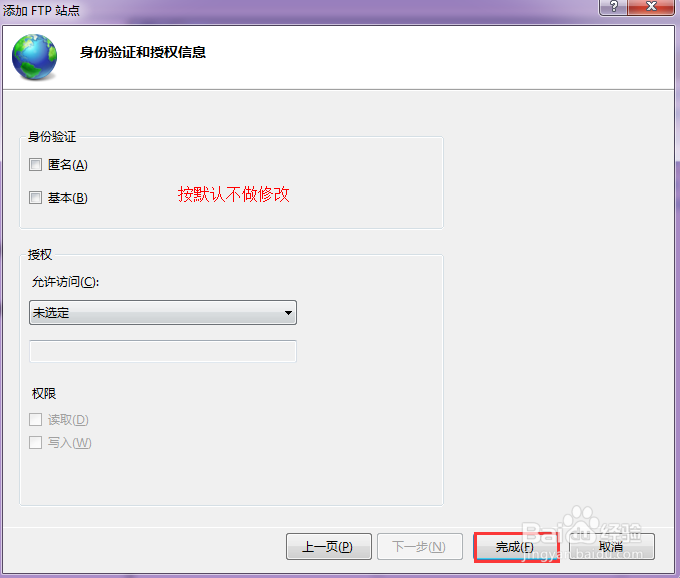
3、一般为安全起见,在局域网内访问FTP,我们要设定一个访问的用户名和密码,于是在刚刚打开的“计算机管理”页面中,点击“本地用挥年抵遂户和组”->"用户",添加一个访问的FTP用户及其密码,如果已有可忽略本步骤


4、 接着右键点击刚新建的FTP站点。在弹出菜单中点击“编辑权限”按钮,在弹出窗体中设置FTP文件夹的属性,在安全页面内设定用户名(test)为完全控制

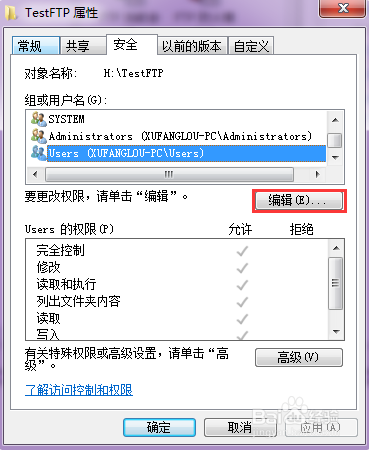



5、在FTP站点的“基本属性”内,设置特定用户访问



6、启用FTP身份验证

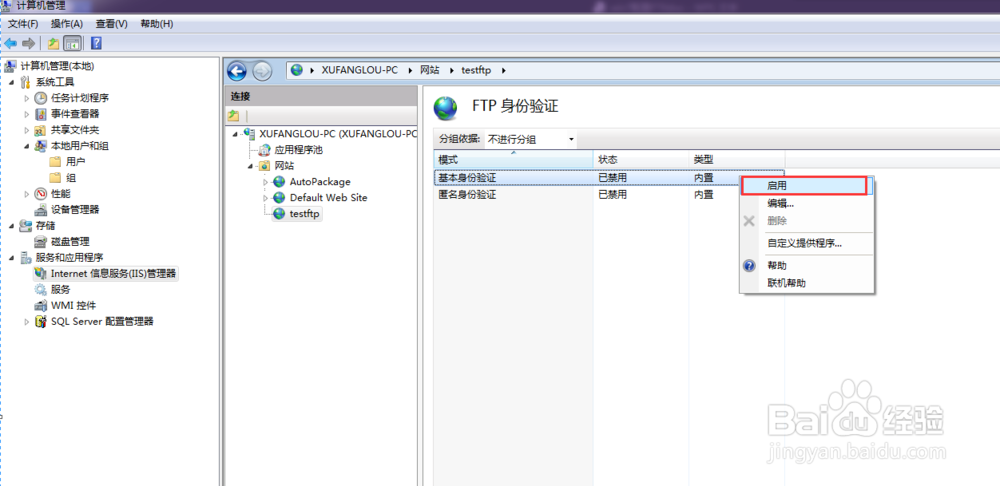
7、设置FTP授权规则



8、测试FTP是否成功,查询在cmd命令内查询本机IP为192.168.88.8,加上刚才设定的FTP端口为8011,那么在文件夹中输入 ftp://192.168.88.8:8011

